可以在pr中的媒体文件中导入视频文件。快捷键ctrl+I。
1.打开电脑上的pr软件并新建项目,找到pr面板中左上角的文件。
2.点击左上角文件,找到里面的导入。
3.选择想要导入的视频就可以在左下角的素材箱中找到了,然后把视频拖入到时间轴上即可。
4.根据以上步骤就可以在pr中导入视频到序列。
前述
测试环境/工具
型号:华为 MateBook 14
系统:win10
软件:Adobe Premiere Pro CC2020
功能和快捷键
操作步骤/方法
【方法1】
11.打开电脑上的pr软件并新建项目,找到pr面板中左上角的文件。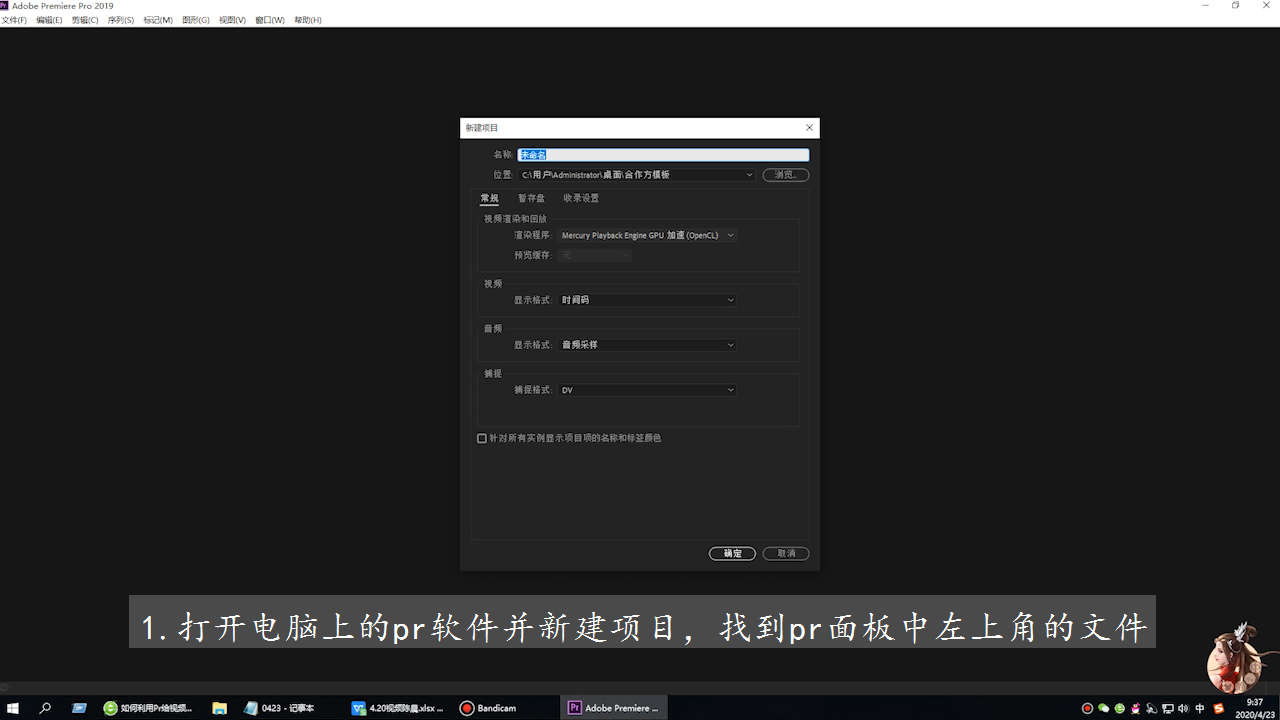
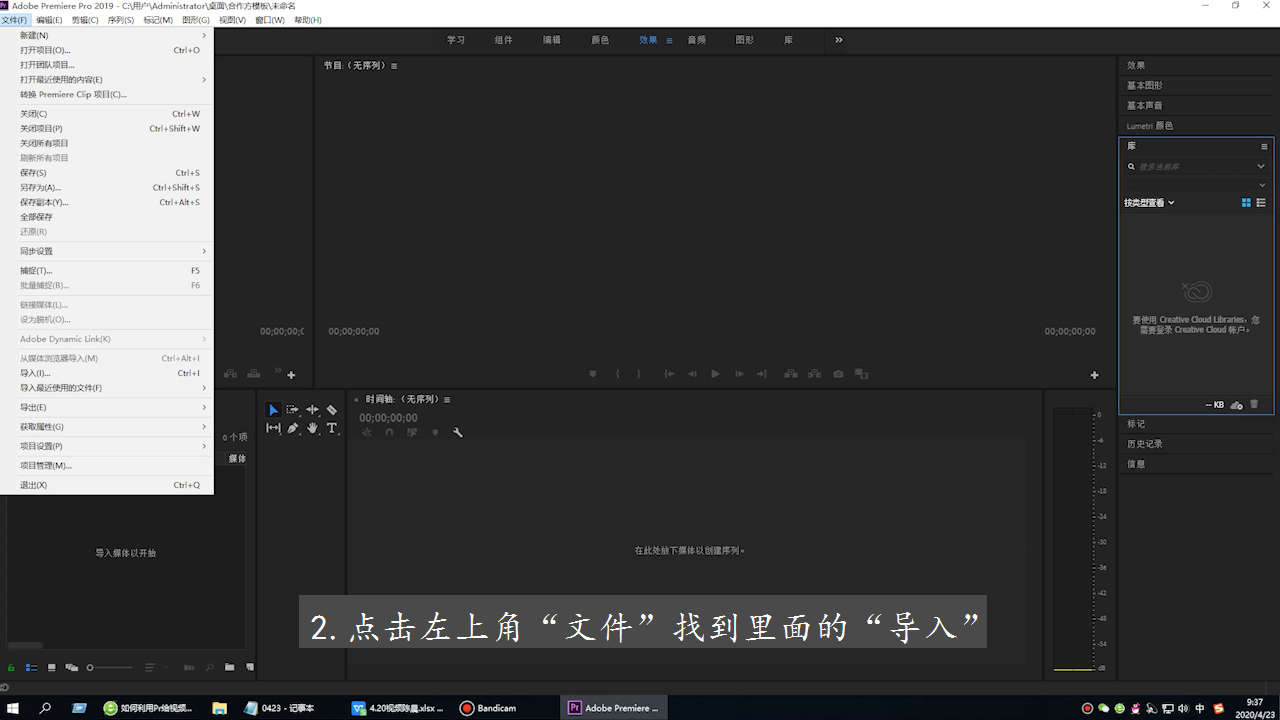
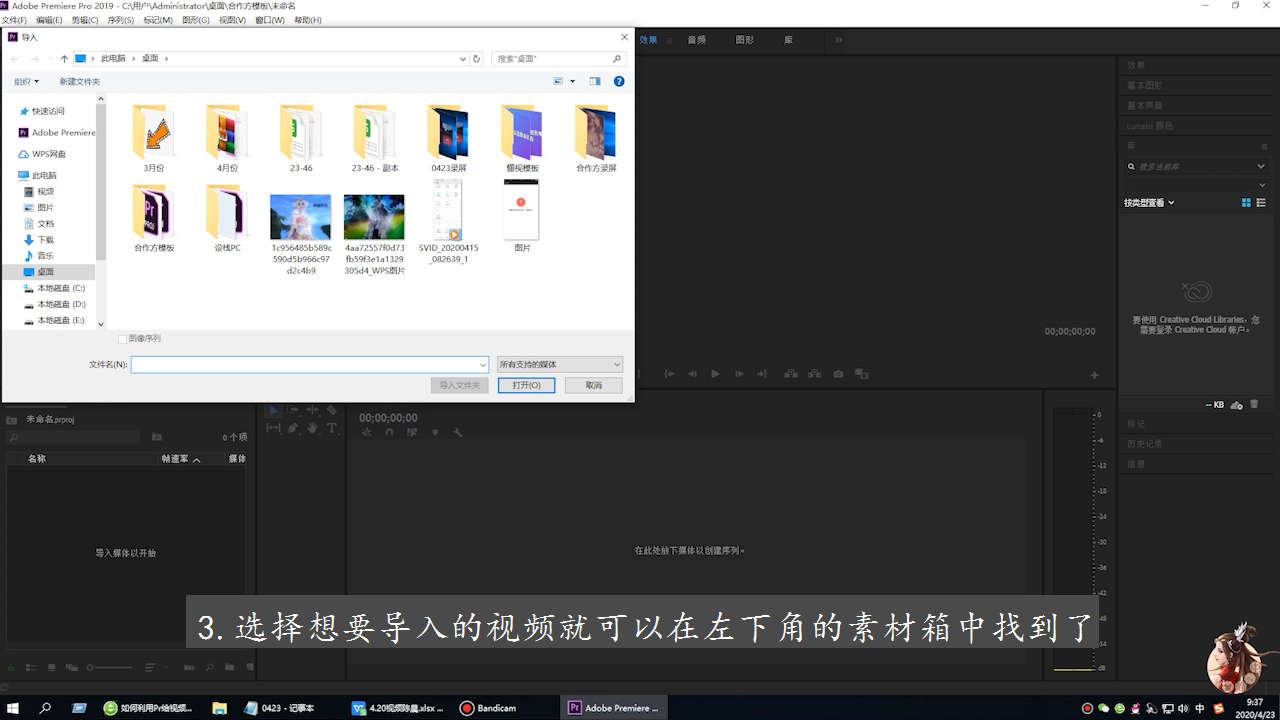
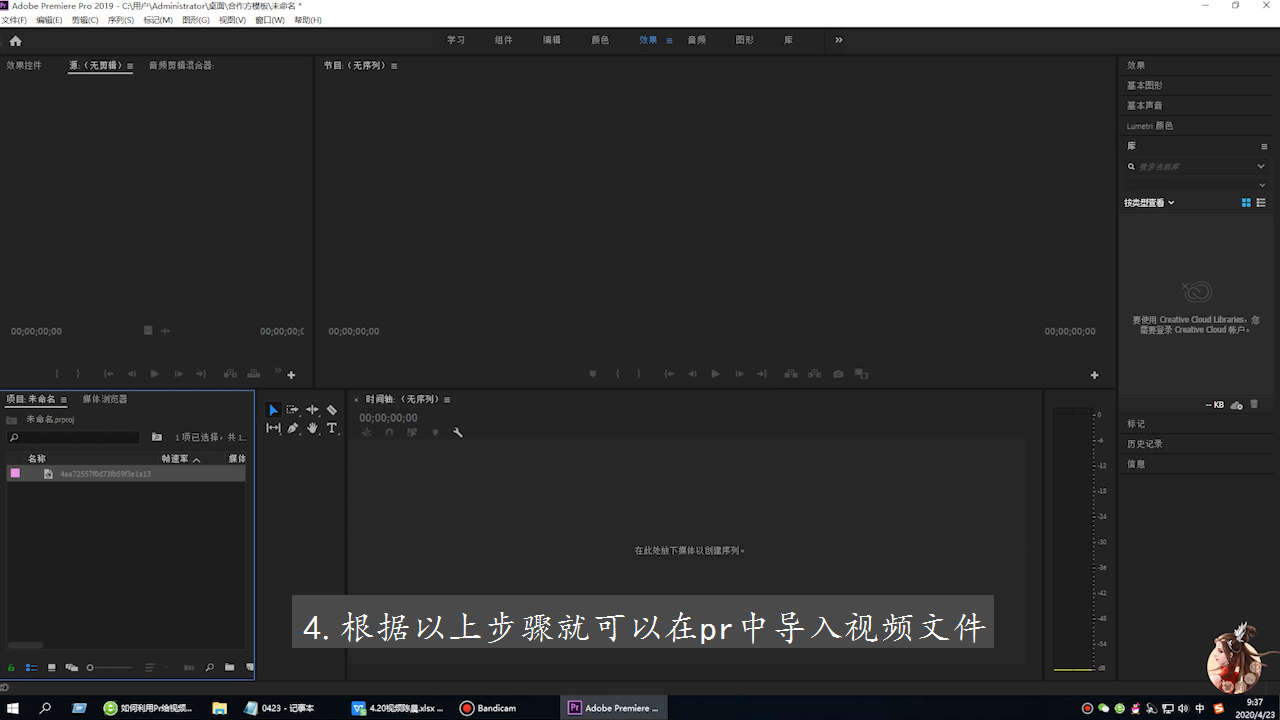
注意事项/总结
1.点击左上角文件,找到里面的导入。2.可以在左下角的素材箱中找到导入的视频。
标签: PR




